PDF je formát dokumentu, který se používá pro úřední dokumenty a často je nutné je podepsat pro úplné ověření informací. V této digitální době však není ruční podepisování dokumentů PDF pokaždé efektivním řešením. V tomto případě může být velmi užitečné použití souboru CAC. Soubor CAC je běžná přístupová karta, kterou lze použít k ověření dokumentů pomocí digitálního podpisu.
Pomáhá udržovat stejný podpis na všech dokumentech a nejlepší na tom je, že jej nelze upravovat, protože existuje ochrana heslem.
V tomto článku se budeme zabývat podrobným průvodcem, jak podepsat PDF pomocí CAC.
Část 1. Jak digitálně podepsat PDF pomocí CAC v systémech Windows a Mac? (Bez Adobe)
UPDF je nástroj pro úpravu PDF, který přichází s mnoha funkcemi, které vám pomohou s vašimi požadavky na práci s PDF. Může vám pomoci podepsat vaše dokumenty PDF, ať už mají oblast znaku nebo ne.
Pokud má váš dokument PDF oblast podepisování, pak je proces jednoduchý, ale pokud žádná oblast podepisování není, můžete použít funkci digitálního podpisu UPDF k přidání této oblasti pro podepsání dokumentu.
Jednou z nejlepších věcí na UPDF je, že umožňuje uživatelům podepisovat naskenované dokumenty PDF pomocí jejich souboru CAC, takže bude fungovat na jakémkoli typu PDF.
V této příručce si tedy vysvětlíme všechny případy použití, kdy můžete podepsat svůj dokument PDF pomocí souboru CAC. UPDF umožňuje uživatelům digitálně podepisovat své dokumenty PDF na operačních systémech Windows i Mac, takže si stáhněte UPDF a zkuste nyní podepsat své dokumenty pomocí CAC.
Windows • macOS • iOS • Android 100% bezpečné
Způsob 1. Digitální podepsání PDF pomocí CAC (Pre-ready Sign Area)
První metoda je pro dokumenty, které již mají oblast podepisování. Vzhledem k tomu, že váš dokument již oblast podepisování má, bude proces jeho podepsání dokumentem CAC velmi jednoduchý. Bude to bez dalších kroků.
Tyto dokumenty můžete podepsat takto:
Krok 1: Spusťte na svém PC software UPDF a kliknutím na "Otevřít soubor" otevřete PDF, které chcete podepsat. PDF se otevře v zobrazení pro čtení a v tomto dokumentu uvidíte předem připravenou oblast podpisu.
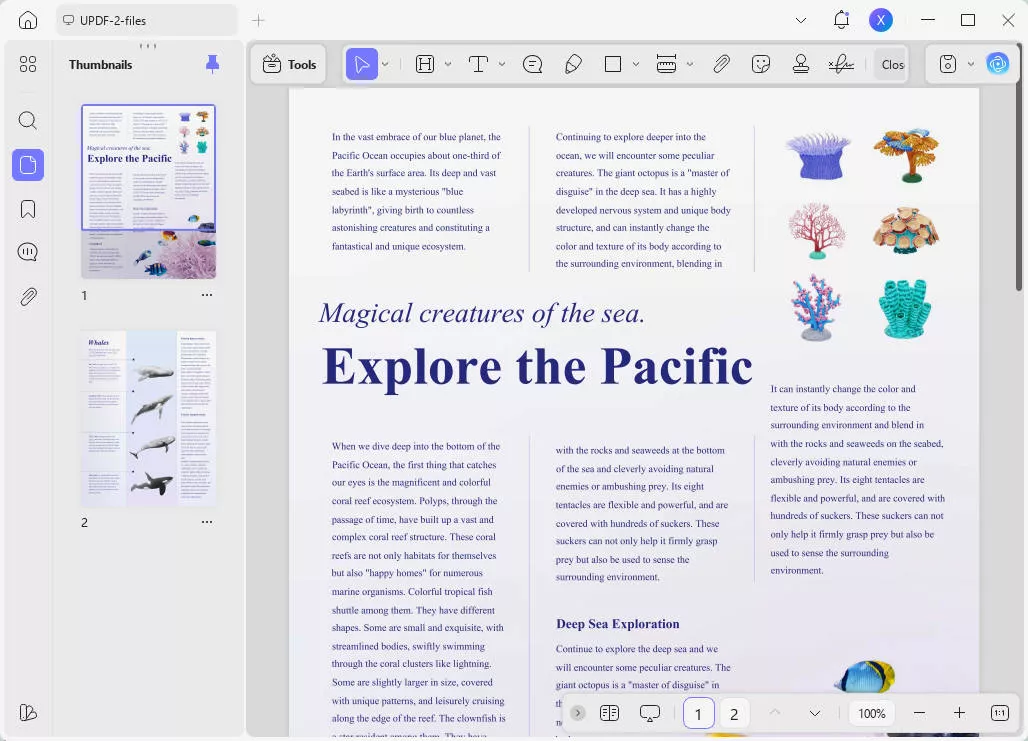
Krok 2: Klikněte na oblast podepisování a klikněte na "Formulář" v "Nástrojích". Zde importujete svůj soubor CAC pomocí umístění souboru a po importu klikněte na "Signature" a přidejte svůj digitální podpis ze souboru CAC. Poté přejděte na "Doporučit" v "Nástroje", klikněte na "Vytvořit" a pokračujte novým digitálním ID.
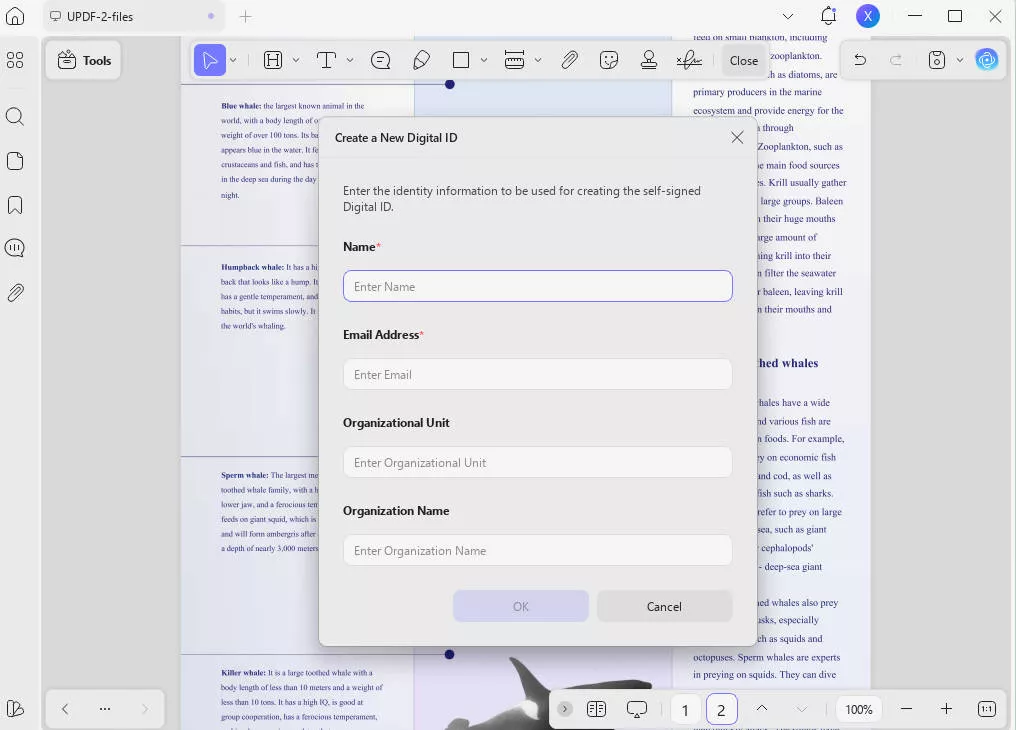
Dokončete to podle pokynů na obrazovce a uložte podepsanou kopii dokumentu.
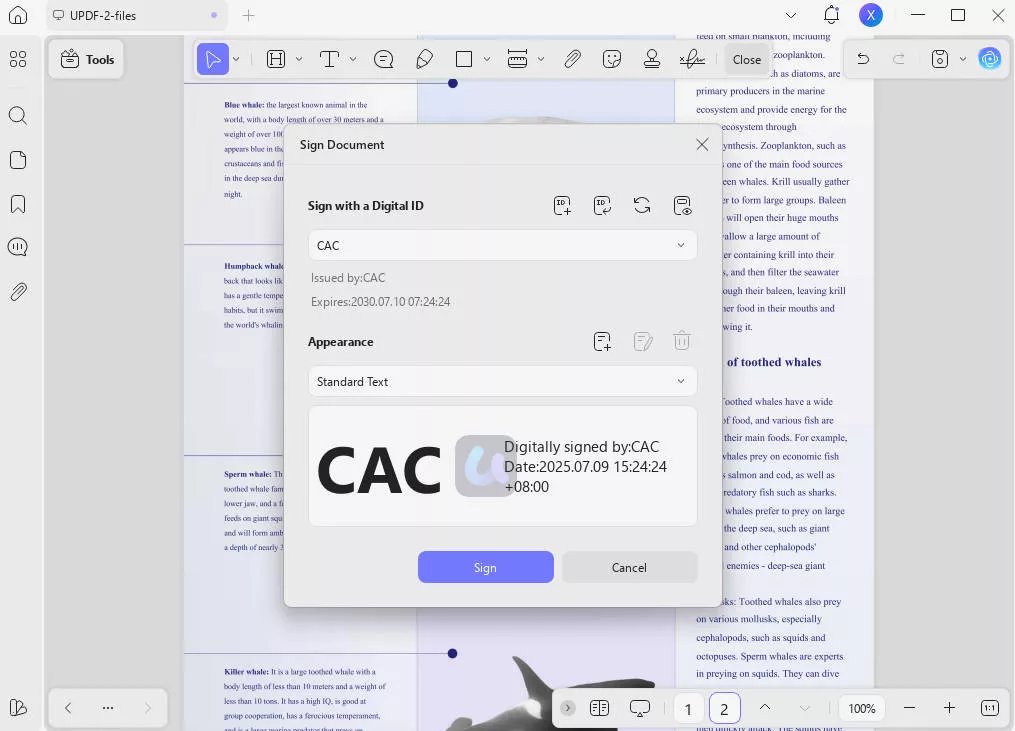
Způsob 2. Digitální podpis PDF pomocí CAC (bez oblasti podpisu)
V některých případech může být nutné podepsat dokument PDF, který neobsahuje oblast znaku. V takovém případě nejprve vytvoříte oblast znaku pomocí UPDF a poté použijete soubor CAC s UPDF k podepsání dokumentu.
Pokud tedy někdy narazíte na takový dokument, můžete postupovat podle následujících kroků:
Krok 1: Spusťte na svém PC aplikaci UPDF a stisknutím "Ctrl + O" otevřete dokument PDF, který chcete podepsat. Když se PDF otevře, přejdete na možnost "Formulář" z levé strany a kliknete na "Podpis" shora. Nyní můžete kliknutím a přetažením kurzoru přidat oblast digitálního podpisu do souboru PDF a změnit její velikost podle potřeby.
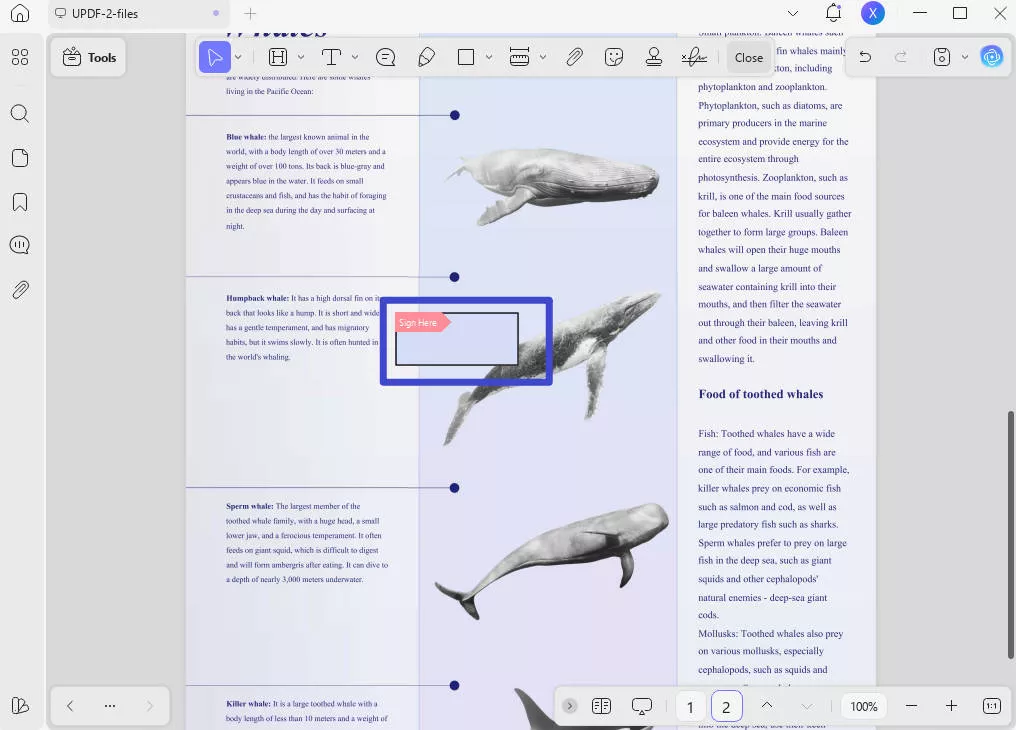
Krok 2: Poté klikněte na "Komentář" v "Nástroje" pro úpravu podpisu. Tímto způsobem můžete digitálně podepisovat dokumenty PDF, které nemají předem připravenou oblast pro podpis. Dokončete tento proces podle kroků na obrazovce UPDF a uložte podepsanou kopii původního dokumentu.
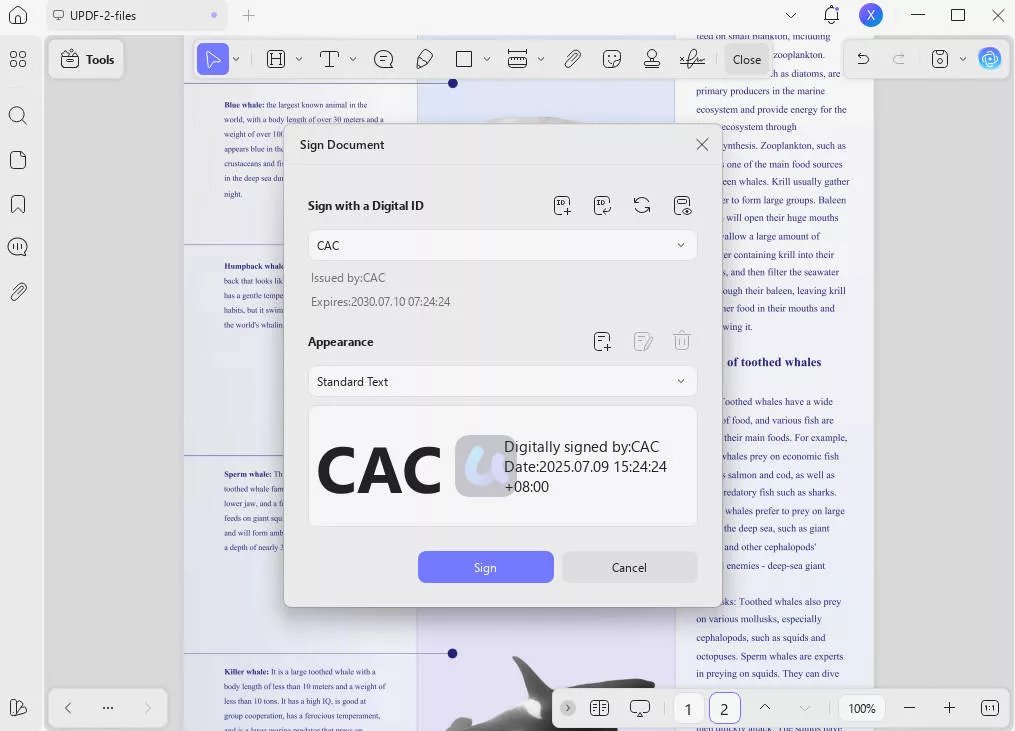
Způsob 3. Digitálně podepsat naskenované PDF pomocí CAC
S UPDF se nemusíte držet zpátky, pokud se vám někdy dostane naskenovaný PDF dokument, který musíte podepsat. Je to proto, že UPDF podporuje použití souborů CAC k podepisování všech typů dokumentů, včetně naskenovaných PDF. Nejlepší na tom je, že nabízí jednoduchý a snadný proces, jak je popsáno v následujících krocích:
Krok 1: Otevřete software UPDF na svém PC poklepáním na jeho ikonu, poté klikněte na "Otevřít soubor" a vyberte naskenovaný dokument PDF, který potřebujete podepsat. Klikněte na "Formulář" v "Nástrojích" a vyberte "Podpis". Nyní můžete přidat oblast znaménka kamkoli kliknutím myši.
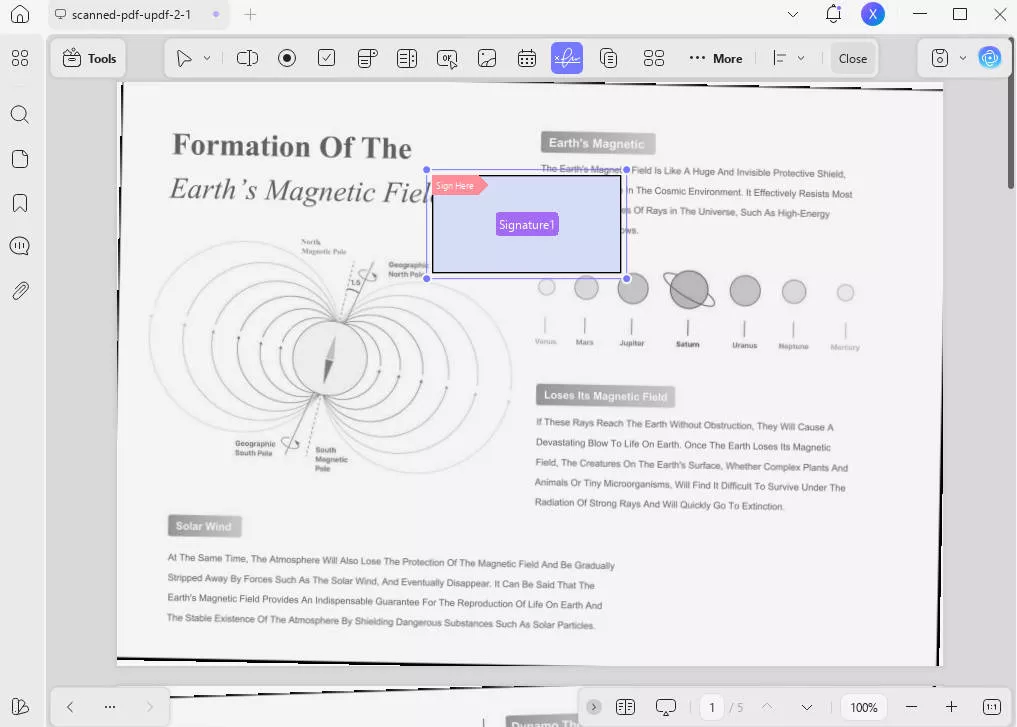
Krok 2: Po přidání oblasti podepisování klikněte na tlačítko "Komentář" v "Nástrojích" a poté klikněte na oblast podepisování. Nyní klikněte na "Vytvořit" a "Importovat" a vyberte požadovaný soubor CAC. Klikněte na "Podepsat" a UPDF přidá váš podpis do oblasti a změny můžete uložit podle kroků na obrazovce, kde uložíte podepsanou kopii původního dokumentu.
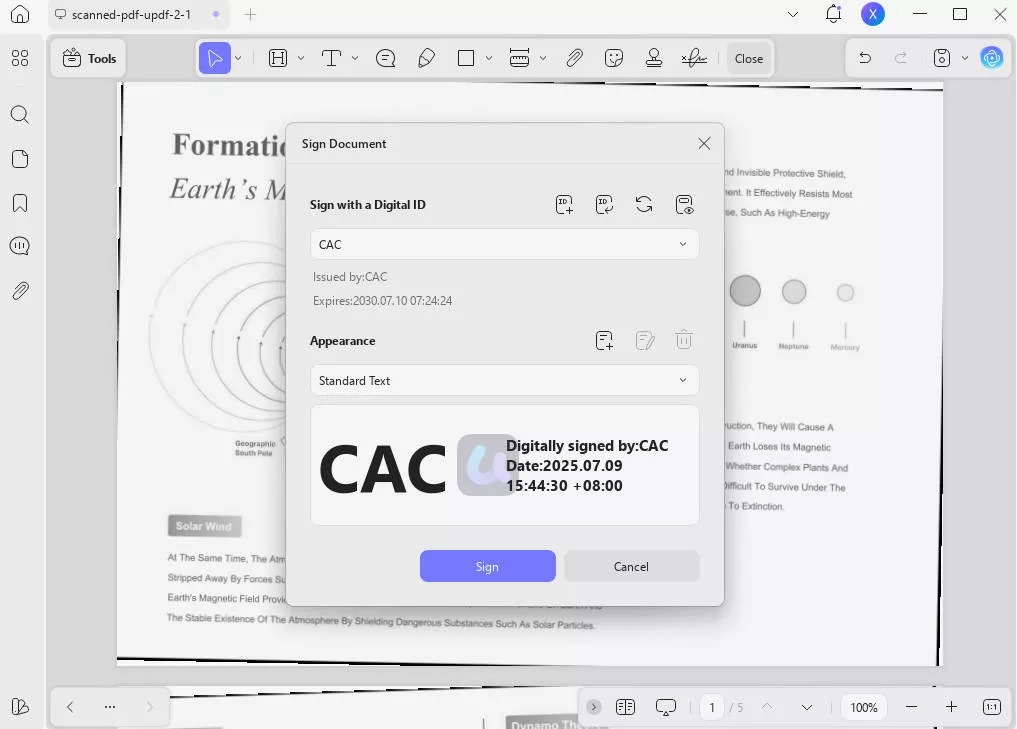
Zjistěte více o funkcích nabízených UPDF přečtením recenzního článku How-To Geek nebo sledováním videonávodu, kde se dozvíte více o používání UPDF a jeho výhodách.
DowStáhněte si do svých počítačů aplikaci UPDF a podepisujte soubory PDF digitálně.
Windows • macOS • iOS • Android 100% bezpečné
Část 2. Jak digitálně podepsat PDF pomocí CAC (pomocí Adobe)
Pokud máte v počítači nainstalovanou aplikaci Adobe, můžete tuto metodu použít k digitálnímu podepisování dokumentů PDF. Mějte na paměti, že software Adobe pro úpravu dokumentů PDF je relativně drahý ve srovnání s ostatními možnostmi, jako je UPDF.
Dodává se s řadou funkcí pro práci s dokumenty PDF, včetně podepisování dokumentů pomocí souboru CAC. Pokud tedy plánujete k podepisování dokumentů používat společnost Adobe, můžete postupovat podle následujících kroků:
Krok 1: Otevřete Adobe Acrobat DC na svém PC a kliknutím na "Soubor" > "Otevřít" otevřete dokument PDF, který potřebujete podepsat. Nyní přejděte do sekce "Nástroje" a vyberte možnost "Certifikáty". Možná budete muset přejít dolů do části "Formuláře a podpisy" nebo "Certifikáty a podpisy", abyste tuto možnost našli.
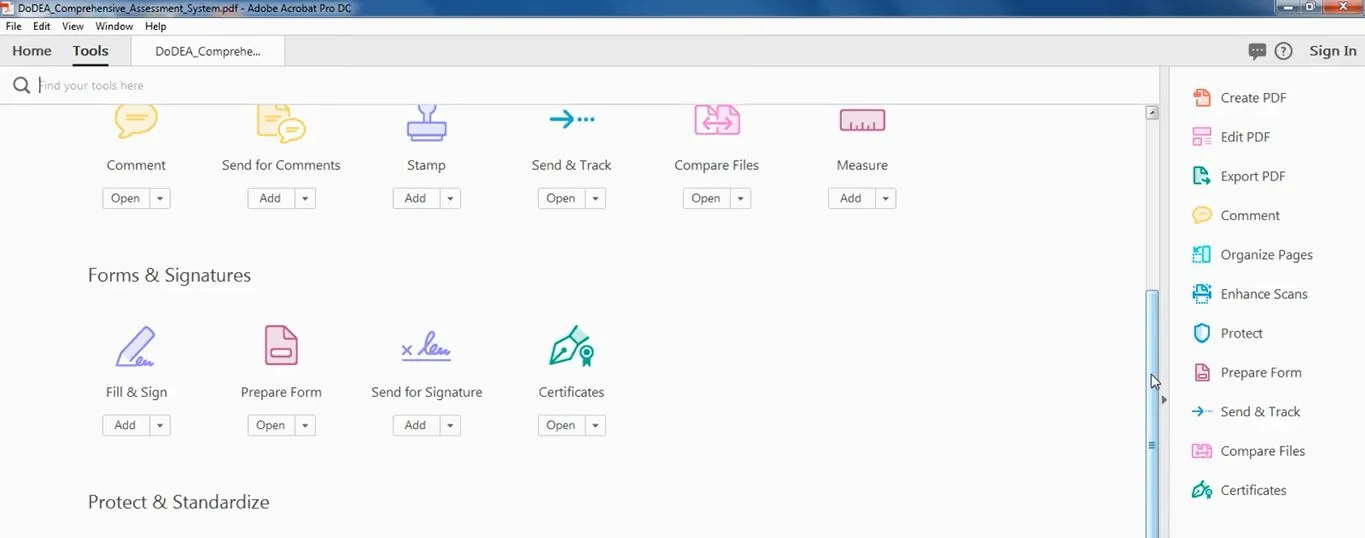
Step 2: Now, you will click "Digitally Sign" > "Add ID" and browse the Krok 2: Nyní kliknete na "Digitálně podepsat" > "Přidat ID" a procházíte soubor podpisu CAC, který potřebujete přidat. Pokud vás o to společnost Adobe požádá, zadejte jeho špendlík a nastavte požadovaný vzhled dokumentu. Dokončete proces kliknutím na "Podepsat". Nyní můžete změny uložit, jakmile budete hotovi, a je to.
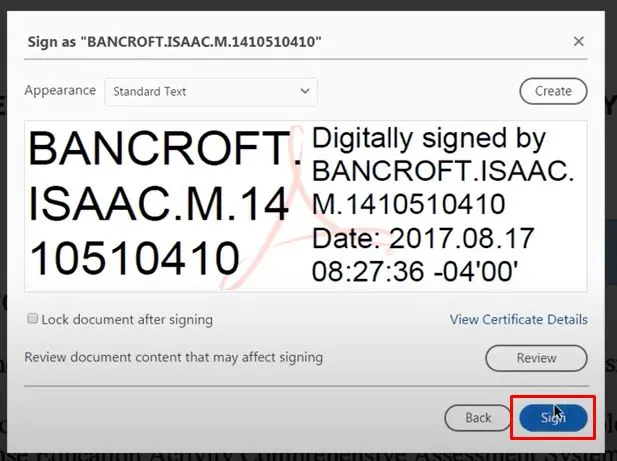
Část 3. Nejčastější dotazy o tom, jak podepsat PDF pomocí CAC
Otázka 1. Jak digitálně podepsat PDF pomocí CAC online?
Pokud hledáte online metodu podepisování dokumentů PDF pomocí podpisového souboru CAC, můžete narazit na několik možností, které tvrdí, že vám tuto funkci poskytují. Některé běžné názvy zahrnují PDFfiller a Dochub.
Neposkytují však zkušenosti, které tvrdí, a dosud neexistuje žádná funkční metoda, jak podepisovat soubory PDF pomocí CAC online. Nejlepší způsob, jak podepsat dokumenty PDF pomocí souboru CAC, je tedy použít jednu z metod popsaných v této příručce výše.
Otázka 2. Proč nemůžete digitálně podepsat PDF pomocí CAC?
Existuje několik důvodů, proč se vám nedaří podepsat soubor PDF pomocí souboru podpisu CAC. Mezi tyto důvody mohou patřit problémy s důvěryhodností certifikátů, které počítač příjemce nerozpozná.
Může se jednat také o kompatibilitu softwaru nebo technické závady. Některé problémy s ovladači nebo bezpečnostní omezení mohou způsobit, že budete muset přidat další obsah, jako jsou podpisy. A konečně, ochrana heslem může být důvodem, když nemáte heslo k vytváření změn v tomto dokumentu.
Otázka 3. Jak digitálně podepsat PDF pomocí CAC na Chromebooku?
Pokud chcete digitálně podepsat soubor PDF pomocí souboru CAC v aplikaci Chrome Book, musíte mít na paměti, že online řešení nebudou fungovat. Místo toho, abyste je zkoušeli, musíte si do Chromebooku nainstalovat aplikaci pro čtení PDF, která tuto funkci podporuje.
Jednou z těchto aplikací je Adobe a má také online službu. Můžete tedy otevřít PDF v této aplikaci, kliknout na "Nástroje" > "Certifikáty" a přidat soubor CAC, poté kliknout na "Podepsat" a přidat podpis.
Závěr
Digitální podepsání dokumentu PDF neznamená, že k přidání podpisu použijete funkci kreslení. Místo toho můžete jako standardní podpis použít soubor CAC a použít ho v libovolném dokumentu PDF. Doufejme, že vám náš průvodce různými metodami, jak podepsat PDF pomocí CAC, pomohl podepsat vaše dokumenty.
A nejlepším nástrojem je UPDF. Nejlepší na používání UPDF je, že s ním můžete podepisovat své dokumenty a používat všechny ostatní funkce pro úpravy, sdílení a konverzi souborů PDF, aby vyhovovaly dalším potřebám dokumentace. UPDF je k dispozici na chytrých telefonech a počítačích a můžete si stáhnout jeho aplikaci a vyzkoušet ji zdarma.
Windows • macOS • iOS • Android 100% bezpečné
 UPDF
UPDF
 UPDF pro Windows
UPDF pro Windows UPDF pro Mac
UPDF pro Mac UPDF pro iOS
UPDF pro iOS UPDF pro Android
UPDF pro Android UPDF AI Online
UPDF AI Online UPDF Sign
UPDF Sign Upravit PDF
Upravit PDF Anotovat PDF
Anotovat PDF Vytvořit PDF
Vytvořit PDF PDF formuláře
PDF formuláře Upravit odkazy
Upravit odkazy Konvertovat PDF
Konvertovat PDF OCR
OCR PDF do Wordu
PDF do Wordu PDF do obrázku
PDF do obrázku PDF do Excelu
PDF do Excelu Organizovat PDF
Organizovat PDF Sloučit PDF
Sloučit PDF Rozdělit PDF
Rozdělit PDF Oříznout PDF
Oříznout PDF Otočit PDF
Otočit PDF Chránit PDF
Chránit PDF Podepsat PDF
Podepsat PDF Redigovat PDF
Redigovat PDF Sanitizovat PDF
Sanitizovat PDF Odstranit zabezpečení
Odstranit zabezpečení Číst PDF
Číst PDF UPDF Cloud
UPDF Cloud Komprimovat PDF
Komprimovat PDF Tisknout PDF
Tisknout PDF Dávkové zpracování
Dávkové zpracování O UPDF AI
O UPDF AI Řešení UPDF AI
Řešení UPDF AI AI Uživatelská příručka
AI Uživatelská příručka Často kladené otázky o UPDF AI
Často kladené otázky o UPDF AI Shrnutí PDF
Shrnutí PDF Překlad PDF
Překlad PDF Chat s PDF
Chat s PDF Chat s AI
Chat s AI Chat s obrázkem
Chat s obrázkem PDF na myšlenkovou mapu
PDF na myšlenkovou mapu Vysvětlení PDF
Vysvětlení PDF Akademický výzkum
Akademický výzkum Vyhledávání článků
Vyhledávání článků AI Korektor
AI Korektor AI Spisovatel
AI Spisovatel AI Pomocník s úkoly
AI Pomocník s úkoly Generátor kvízů s AI
Generátor kvízů s AI AI Řešitel matematiky
AI Řešitel matematiky PDF na Word
PDF na Word PDF na Excel
PDF na Excel PDF na PowerPoint
PDF na PowerPoint Uživatelská příručka
Uživatelská příručka UPDF Triky
UPDF Triky FAQs
FAQs Recenze UPDF
Recenze UPDF Středisko stahování
Středisko stahování Blog
Blog Tiskové centrum
Tiskové centrum Technické specifikace
Technické specifikace Aktualizace
Aktualizace UPDF vs. Adobe Acrobat
UPDF vs. Adobe Acrobat UPDF vs. Foxit
UPDF vs. Foxit UPDF vs. PDF Expert
UPDF vs. PDF Expert








 Lizzy Lozano
Lizzy Lozano 

